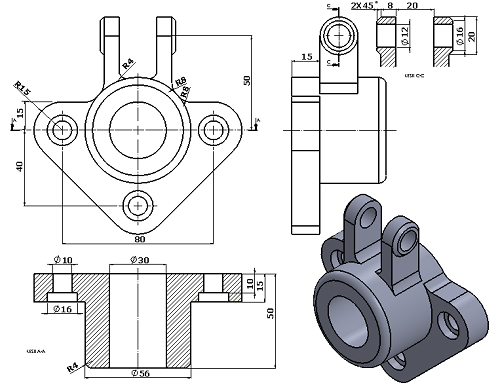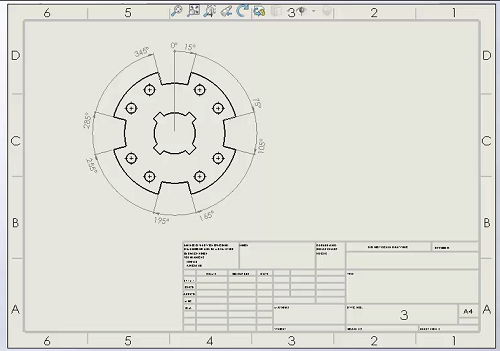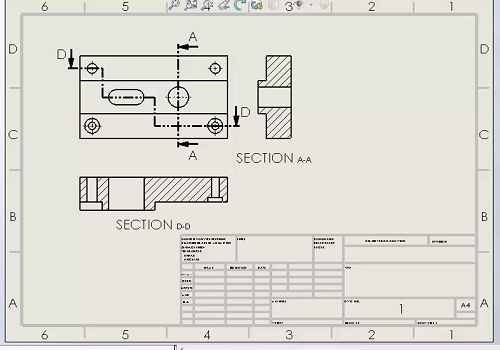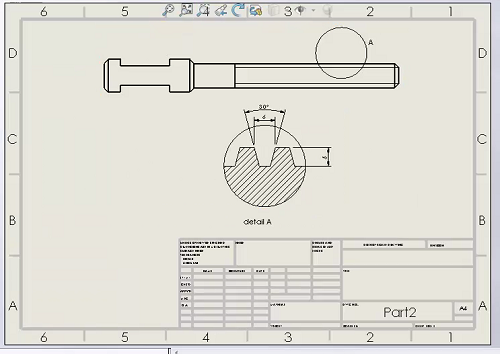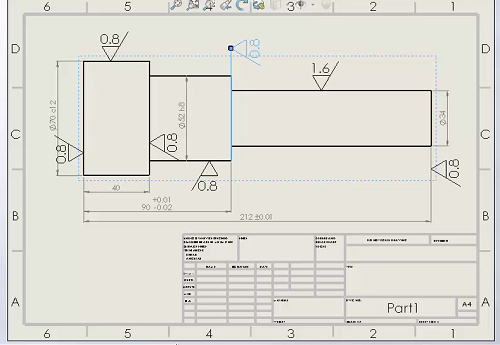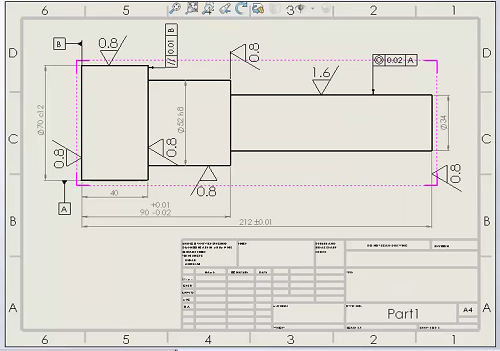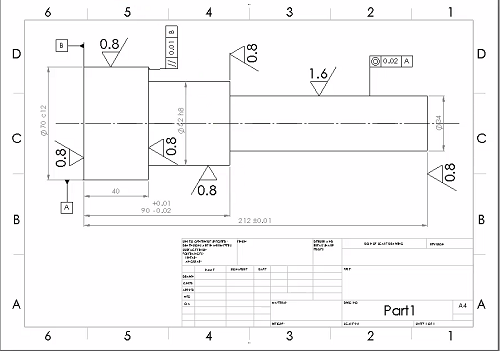آموزش محیط Drawing سالیدورک(محیط نقشه کشی) یکی دیگر از آموزش های تولید شده سایت مکانیک لرنینگ می باشد.این فصل از آموزش بخشی از پک کامل آموزش سالیدورک می باشد که هم اکنون بر روی سایت موجود می باشد و می توانید پک کامل را با تخفیف تهیه نمایید.همانطور که به خاطر دارید در جلسات گذشته با آموزش های آموزش اسکچ سالیدورک و آموزش محیط سه بعدی سالیدورک و آموزش محیط مونتاژ سالیدورک با مباحث دو بعدی و سه بعدی و مونتاژ نرم افزار سالیدورک آشنا شدید.اما در این فصل از آموزش می خواهیم شما را با محیط Drawing سالیدورک یا همان محیط نقشه کشی سالیدورک آشنا کنیم.
همیشه تهیه نقشه از قطعات و مجموعه های مونتاژی گام آخر طراحی است و باید خروجی مناسبی برای ساخت در اختیار سازنده قرار گیرد.برای این منظور در تمام نرم افزار های طراحی محیطی برای این امر اختصاص داده شده است.در نرم افزار solidworks نیز محیط Drawing که یکی از سه ماژول اصلی این نرم افزار است با در برداشتن نوارابزارها و امکانات متنوع فضای کاملی را جهت تهیه نقشه فراهم می آورد.
در این فصل از آموزش به بررسی نکات و دستورات محیط Drawing می پردازیم و با نحوه تهیه نقشه های مهندسی و اجرایی به صورت کامل آشنا می شوید.توجه کنید که قبل از دیدن این فصل از آموزش بایستی با محیط سه بعدی آشنایی کامل یافته باشید و بعد این فصل از آموزش را مشاهده نمایید.
مشاهده نمونه فیلم آموزشی از آموزش محیط Drawing سالیدورک
در این نمونه فیلم آموزشی می توانید نمونه ای از فیلم آموزش محیط Drawing سالیدورک را مشاهده کنید و با نحوه تدریس مدرس نیز آشنا شوید.
جلسه اول:آشنایی با محیط Drawing سالیدورک
یکی دیگر از محیط های نرم افزار سالیدورک محیط Drawing می باشد که از آن برای تهیه نقشه های مهندسی و اجرایی استفاده می شود.بعد از طراحی یک مدل سه بعدی و برای ساخت آن مدل ،باید مدل را وارد محیط Drawing کرده و در این محیط نقشه ساخت را از مدل سه بعدی ایجاد کرد.در این جلسه از آموزش به بررسی نحوه نما گیری از قطعات سه بعدی می پردازیم و با نحوه ایجاد نماهای مختلف برای یک مدل ،به صورت کامل آشنا می شوید.
- نحوه ورود به محیط Drawing
- نحوه انتخاب کاغذ نقشه کشی برای درج نما
- نحوه انتخاب مقیاس مناسب برای نقشه
- نحوه صحیح نماگیری از قطعات به روش اروپایی و آمریکایی
- استفاده از دستور Project view
- استفاده از دستور Auxiliary view
- آشنایی با دستور Model View
- آشنایی با دستور Standard 3 View
جلسه دوم:نحوه ساخت الگو برای جدول مشخصات نقشه
- نحوه حذف لبه های مماسی در نما
- نحوه حذف وابستگی نماها به همدیگر
- نحوه تنظیمات خصوصیات نقشه شامل تغییر در رنگ خطوط،تنظیم هاشور ها،انتخاب استاندارد،نوع خط و ضخامت خط
- نحوه تغییر و ساخت جدول مشخصات نقشه
- نحوه نوشتن متن فارسی در نرم افزار سالیدورک
- نحوه ساخت الگو برای جدول مشخصات نقشه
جلسه سوم:آشنایی با اندازه گذاری در محیط Drawing
در این جلسه از آموزش به بحث اندازه گذاری نماها در محیط Drawing می پردازیم.جهت اندازه گذاری نماها ،همانند محیط Sketch از دستور Smart Dimension استفاده می شود.در این جلسه کلیه دستوراتی که برای اندازه گذاری استفاده می شود را خدمتتان توضیح می دهیم.
- بررسی دستور Smart Dimension
- بررسی دستور Horizontal Dimension
- بررسی دستور Vertical Dimension
- بررسی دستور Baseline Dimension
- بررسی دستور Chain Dimension
- بررسی دستور Ordinate Dimension
- بررسی دستور Horizontal Ordinate Dimension
- بررسی دستور Vertical Ordinate Dimension
- بررسی دستور Angular Running Dimension
- بررسی دستور Chamfer Dimension
- بررسی دستور Path length Dimension
جلسه چهارم:آشنایی با نحوه ایجاد نماهای برش خورده
در این جلسه از آموزش به بررسی نحوه ایجاد برش در نماها می پردازیم و دستورات این بخش از نرم افزار را مورد بررسی قرار می دهیم.در این جلسه قبل از بررسی دستورات به بررسی مبحث برش میپردازیم و با دلایل ایجاد برش آشنا می شوید.همچنین در این جلسه با انواع برش نیز آشنا می شوید و در این مورد نیز توضیحاتی خدمتتان ارائه شده است.
- بررسی دستور Auxililary View
- بررسی دستور Section View
- بررسی دستور Detail View
- بررسی دستور Broken out Section
- بررسی دستور Break View
- بررسی دستور Crop view
- بررسی دستور Alternate Position View
جلسه پنجم:نحوه نماگیری از مجموعه های مونتاژی
در این جلسه می خواهیم نحوه نماگیری از مجموعه های مونتاژی را خدمتتان توضیح دهیم.بعد از ایجاد مجموعه مونتاژی ما میتوانیم از مجموعه مونتاژی نیز در محیط نقشه کشی سالیدورک نما گیری را انجام دهیم.همچنین در این جلسه نحوه گرفتن و ایجاد نقشه انفجاری در نرم افزار نیز توضیح داده شده است.
- طریقه نماگیری از مجموعه های مونتاژی
- گرفتن نقشه انفجاری در سالیدورک
جلسه ششم:آشنایی با مفهوم لایه بندی در محیط Drawing
بحث این جلسه از آموزشمان در مورد لایه ها در محیط Drawing می باشد.در نرم افزار سالیدورک نیز ما می توانیم از قابلیت لایه بندی استفاده کرده و موضوعاتمان را از همدیگر تفکیک کنیم.در واقع از این قابلیت می توانیم می توانیم استفاده کنیم و هر موضوعی را در داخل یک لایه قرار دهیم.به عنوان مثال خطوط دید در لایه قرار بگیرند.خطوط ندید در لایه دیگر.خطوط هاشور و اندازه و سایر خطوط و موضوعات نیز در لایه های دیگری قرار بگیرند تا درک نقشه بهتر و راحت تر شود.در این جلسه این موضوعات بررسی شده اند.
جلسه هفتم:آشنایی با کاربرد بلاک ها
در این جلسه از آموزش به کاربرد بلاک ها در محیط Drawing می پردازیم.در این جلسه با نحوه ایجاد بلاک ،طریقه استفاده کردن از بلاک و نحوه فراخوانی بلاک در محیط نقشه کشی سالیدورک آشنا می شوید.
جلسه هشتم:بررسی دستور Hole Table
در این جلسه از آموزش نیز دو دستور را مورد بررسی قرار می دهیم.دستور اول دستور Hole Table می باشد.از این دستور زمانی استفاده می کنیم که بخواهیم اطلاعات سوراخ های یک مدل را در داخل یک جدول قرار دهیم.این مورد را با ذکر یک مثال خدمتتان توضیح داده ایم.دستور دیگری که در این جلسه از آموزش مورد بررسی قرار داده ایم دستور Hole Callout می باشد.از این دستور نیز برای درج اطلاعات یک سوراخ که شامل قطر و عمق آن سوراخ می باشد استفاده می شود.
جلسه نهم:آشنایی با علائم صافی سطح (دستور Surface Finish)
در این جلسه از آموزش به بررسی دستور Surface Finish می پردازیم.از این دستور برای درج علامت مربوط به صافی سطح استفاده می شود.در این جلسه قبل از استفاده از این دستور با علائم صافی سطح در نقشه کشی آشنا می شوید و در مورد این علائم توضیحات کاملی خدمتتان ارائه شده است.
جلسه دهم:آشنایی با علائم تلرانس های هندسی (دستور Geometric Tolerance)
یکی دیگر از علائمی که در نقشه های مهندسی و اجرایی از آن استفاده می شود علائم تلرانس های هندسی می باشد.با استفاده از دستور Geometric Tolerance می توانیم علائم تلرانس های هندسی را در نقشه درج کنیم.در این جلسه از آموزش نیز قبل از استفاده از دستور توضیحاتی را در مورد علائم تلرانس هندسی خدمتتان عرض کردیم و با این علائم به صورت کامل آشنا می شوید.
جلسه یازدهم:آشنایی با علائم جوشکاری (دستور Weld Symbol)
یکی دیگر از علائمی که در نقشه ها استفاده می شود علائم جوشکاری می باشد.فرض کنید که دو قطعه قرار است بوسیله جوش به همدیگر متصل شوند.در این شرایط باید بوسیله علامت جوشکاری محل جوش را مشخص کنیم تا شخصی که نقشه را می خواند متوجه شود که این دو قطعه قرار است بوسیله جوش به یکدیگر متصل شوند.در نرم افزار سالیدورک از دستور Weld Symbol برای این منظور استفاده می شود.در این جلسه از آموزش نیز قبل از استفاده از دستور توضیحاتی را در مورد علائم جوشکاری خدمتتان گفته شده است.
جلسه دوازدهم:بررسی دستورات باقی مانده از محیط Drawing
در این جلسه از آموزش نیز به بررسی دستورات باقی مانده در محیط نقشه کشی نرم افزار سالیدورک می پردازیم.
- آشنایی با دستور Model Items
- آشنایی با دستور Balloon و Auto Balloon
- آشنایی با کاربرد دستور Magnetic Line
- بررسی دستور Datum Feature
- بررسی دستور Datum Target
- بررسی دستور Hole Callout
- بررسی دستور Center Mark
- بررسی دستور Centerline
- بررسی دستور Area Hatch
- بررسی دستور Revision cloud
- بررسی دستور Caterpillar
- بررسی دستور End Treatment
جلسه سیزدهم:کاربرد Linking Properties
در این جلسه از آموزش می خواهیم در مورد پر شدن خودکار اطلاعات درون جدول مشخصات نقشه توضیحاتی را خدمتتان عرض کنیم.در نرم افزار سالیدورک قابلیتی برای این منظور گنجانده شده است و ما می توانیم با استفاده از آن کاری کنیم تا جدول مشخصات نقشه به صورت خودکار پر شود.
جلسه چهاردهم:آشنایی با نحوه خروجی گرفتن و پرینت گرفتن صحیح از نقشه مهندسی ایجاد شده
در این جلسه که جلسه آخر از آموزش محیط Drawing سالیدورک می باشد می خواهیم شما را با نحوه صحیح خروجی گرفتن و پرینت گرفتن آشنا کنیم.پس از اینکه ما نقشه مان را کامل کردیم و کلیه علائم و اندازه ها و سایر موارد مربوط به نقشه کشی را در نما درج کردیم باید خروجی صحیحی از نقشه بگیریم و در نهایت آن نقشه را پرینت بگیریم و به قسمت ساخت و تولید بدهیم.در این فیلم آموزشی به بررسی صحیح نحوه خروجی گرفتن و پرینت گرفتن از نماها می پردازیم و این مورد را نیز به صورت کامل فرا می گیرید.
نتیجه گیری
یکی از محیط های مهم و کاربری نرم افزار سالیدورک،محیط Drawing این نرم افزار می باشد.این محیط شما را قادر می سازد تا از قطعاتی که طراحی کرده اید نقشه های مهندسی و اجرایی را ایجاد کنید و در نهایت از آن نقشه پرینت تهیه کنید و آن را در اختیار سازنده قرار دهید.با توجه به اینکه فاز نهایی طراحی،تولید نقشه های مهندسی و اجرایی می باشد بنابراین یادگیری این محیط بسیار مهم و ضروری می باشد.ما در این فصل از آموزش سعی کرده ایم کلیه دستورات و نکات این محیط را خدمتتان آموزش دهیم و با مشاهده این فصل از آموزش به محیط Drawing نرم افزار سالیدورک مسلط شوید.
در پایان اگر سوال و یا نظری در مورد این آموزش دارید می توانید در قسمت نظرات همین مطلب،نظر خود را درج کنید و یا از بخش تماس با ما در ارتباط باشید.
همچنین اگر قصد دارید پک کامل آموزش سالیدورک را تهیه نمایید،می توانید با کلیک بر روی گزینه زیر آن را با تخفیف تهیه نمایید.
مشخصات محصول آموزش محیط Drawing سالیدورک
مدت زمان این فصل از آموزش : 7 ساعت و 16 دقیقه
حجم آموزش : 1 گیگا بایت
نحوه تهیه این آموزش : این آموزش به صورت دانلودی می باشد و بعد از پرداخت صفحه دانلود ظاهر می شود که می توانید آموزش را دانلود کنید.
نحوه فعالسازی آموزش : این آموزش را می توانید بر روی دو سیستم و یا یک سیستم و موبایل اندرویدی فعال نمایید.
چنانچه سوالی در مورد این فصل از آموزش دارید می توانید در قسمت نظرات مطرح بفرمایید تا در سریع ترین زمان ممکن به شما پاسخ دهیم.
شرایط خرید اقساطی دوره های آموزشی مکانیک لرنینگ